本文說明如何使用 Azure 入口網站來建立具有計算案例所需帳戶屬性的 Azure Batch 帳戶。 您會了解如何檢視帳戶屬性,例如存取金鑰和帳戶 URL, 還會學習如何設定及建立使用者訂用帳戶模式 Batch 帳戶。
如需 Batch 帳戶和案例的相關背景資訊,請參閱 Batch 服務工作流程和資源。
建立批次帳戶:
建立 Batch 帳戶時,您可以選擇「使用者訂用帳戶」或「Batch 服務」集區配置模式。 在大部分案例中,您應該使用預設的 Batch 服務集區配置模式。 在 Batch 服務模式中,集區的計算和虛擬機器 (VM) 相關資源會配置在 Batch 服務受控 Azure 訂用帳戶上。
在使用者訂用帳戶集區配置模式中,系統建立集區時會直接在 Batch 帳戶訂用帳戶中建立集區的計算和 VM 相關資源。 在您指定的虛擬網路中建立 Batch 集區的案例中,系統會在虛擬網路的訂用帳戶中建立特定網路相關資源。
若要在使用者訂用帳戶集區配置模式中建立 Batch 帳戶,您也必須向 Azure Batch 註冊訂用帳戶,並與 Azure Key Vault 中的帳戶建立關聯。 如需使用者訂用帳戶集區配置模式需求的詳細資訊,請參閱設定使用者訂用帳戶模式。
若要在預設 Batch 服務模式中建立 Batch 帳戶:
登入 Azure 入口網站。
在 [Azure 搜尋服務] 方塊中,輸入 batch 帳戶並選取。
在 [Batch 帳戶] 頁面上,選取 [建立]。
在 [新增 Batch 帳戶] 頁面上,輸入或選取下列詳細資料。
訂用帳戶:選取要使用的訂用帳戶 (若尚未選取)。
資源群組:選取 Batch 帳戶的資源群組,或建立新的資源群組。
帳戶名稱:輸入 Batch 帳戶的名稱。 此名稱在 Azure 區域內必須是唯一值,只能包含小寫字元或數字,而且長度必須為 3-24 個字元。
附註
Batch 帳戶名稱是其識別碼的一部分,在建立之後就無法變更。
位置:選取 Batch 帳戶的 Azure 區域 (若尚未選取)。
儲存體帳戶:視需要選取 [選取儲存體帳戶],以將 Azure 儲存體帳戶關聯至 Batch 帳戶。
![顯示 [新 Batch 帳戶] 畫面的螢幕擷取畫面。](media/batch-account-create-portal/batch-account-portal.png)
在 [選擇儲存體帳戶] 畫面上,選取現有的儲存體帳戶,或選取 [新建] 以建立新的儲存體帳戶。 建議使用一般用途 v2 儲存體帳戶,以達到最佳效能。
![[建立儲存體帳戶] 畫面的螢幕擷取畫面。](media/batch-account-create-portal/storage_account.png)
或者,選取 [下一步:進階] 或 [進階] 索引標籤以指定 [身分識別類型]、[集區配置模式] 和 [驗證模式]。 預設選項適用於大部分案例。 若要在使用者訂用帳戶模式中建立帳戶,請參閱設定使用者訂用帳戶模式。
您可以視需要選取 [下一步:網路] 或 [網路] 索引標籤,為您的 Batch 帳戶設定公用網路存取。
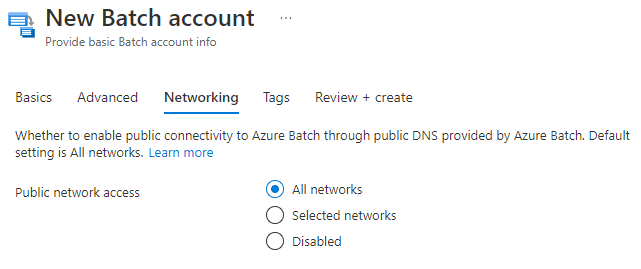
選取 [檢閱 + 建立],並在驗證通過時選取 [建立] 以建立 Batch 帳戶。
檢視 Batch 帳戶屬性
建立帳戶之後,請選取 [前往資源] 以存取其設定和屬性。 或者,在入口網站 [搜尋] 方塊中搜尋並選取 [Batch 帳戶],然後在 [Batch 帳戶] 頁面的清單中選取您的帳戶。
![顯示 Azure 入口網站中 [Batch 帳戶] 頁面的螢幕擷取畫面。](media/batch-account-create-portal/batch-blade.png)
在 [Batch 帳戶] 頁面上,您可以從左側導覽功能表存取所有帳戶設定和屬性。
當您使用 Batch API 來開發應用程式時,必須透過帳戶 URL 和金鑰存取 Batch 資源。 若要檢視 Batch 帳戶存取資訊,請選取 [金鑰]。
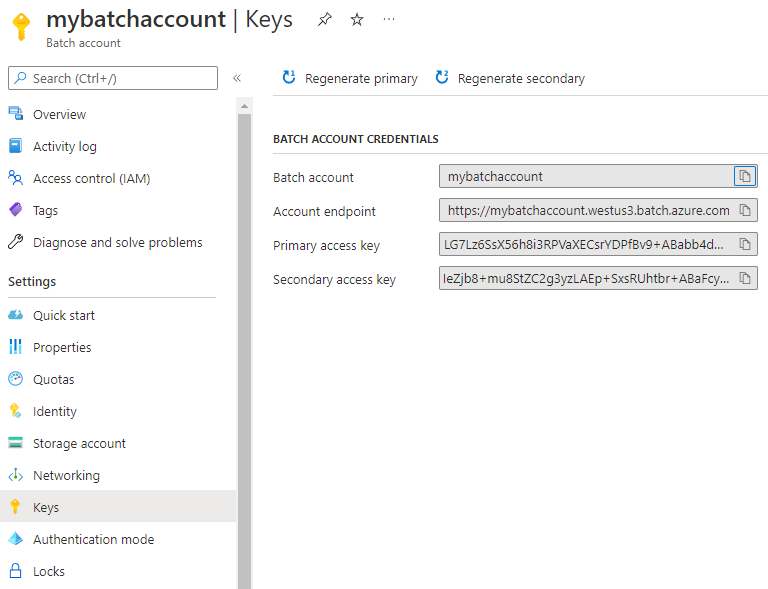
Batch 也支援 Microsoft Entra 驗證。 用戶訂用帳戶模式 Batch 帳戶必須使用 Microsoft Entra ID 來存取。 如需詳細資訊,請參閱使用 Microsoft Entra ID 驗證 Azure Batch 服務。
若要檢視與 Batch 帳戶相關聯的儲存體帳戶名稱和金鑰,請選取 [儲存體帳戶]。
設定使用者訂用帳戶模式
在使用者訂用帳戶模式中,您必須先進行幾個步驟才能建立 Batch 帳戶。
重要事項
若要在使用者訂用帳戶模式中建立 Batch 帳戶,您必須在訂用帳戶中具有參與者或擁有者角色。
接受法律條款
您必須先接受映像的法律條款,才能在使用者訂用帳戶模式中搭配 Batch 帳戶使用訂閱。 如果您尚未執行此動作,則在嘗試配置 Batch 節點時,可能會遇到錯誤因為市集購買資格而造成配置失敗。
若要接受法律條款,請在 PowerShell 中執行命令 Get-AzMarketplaceTerms 和 Set-AzMarketplaceTerms。 根據您 Batch 集區的設定來設置下列參數:
-
Publisher:映像的發行者 -
Product:映像供應項目 -
Name:供應項目 SKU
例如:
Get-AzMarketplaceTerms -Publisher 'microsoft-azure-batch' -Product 'ubuntu-server-container' -Name '20-04-lts' | Set-AzMarketplaceTerms -Accept
重要事項
如果您已啟用 [專用 Azure Marketplace],則必須遵循新增集合中的步驟來新增集合,以允許選取的影像。
允許 Batch 存取訂用帳戶
當您在 Azure 訂用帳戶中建立第一個使用者訂用帳戶模式 Batch 帳戶時,您必須向 Batch 資源提供者註冊訂用帳戶,並將 Azure Batch 服務協調流程角色指派給 Microsoft Azure Batch 服務主體。 您只需要針對每個訂用帳戶執行此設定一次。
重要事項
您需要訂用帳戶中的擁有者權限,才能採取此動作。
在 Azure 入口網站中,搜尋並選取 [訂用帳戶]。
在 [訂用帳戶] 頁面上,選取您想要用於 Batch 帳戶的訂用帳戶。
在 [訂用帳戶] 頁面上,從左側導覽中選取 [資源提供者]。
在 [資源提供者] 頁面上,搜尋 Microsoft.Batch。 如果 Microsoft.Batch 資源提供者顯示為 NotRegistered (未註冊),請選取該提供者,然後選取畫面頂端的 [註冊]。
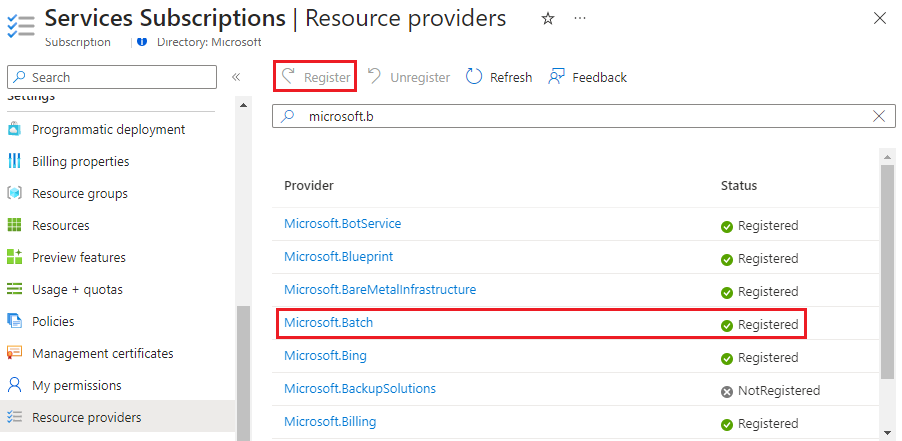
返回 [訂用帳戶] 頁面,然後從左側導覽中選取 [存取控制 (IAM)]。
在 [存取控制 (IAM)] 頁面頂端,選取 [新增]>[新增角色指派]。
在 [角色] 索引標籤上搜尋並選取 [Azure Batch 服務協調流程角色],然後選取 [下一步]。
在 [成員] 索引標籤上,選取 [選取成員]。 在 [選取成員] 畫面上,搜尋並選取 [Microsoft Azure Batch],然後選取 [選取]。
選取 [檢閱與指派] 以移至 [檢閱與指派] 索引標籤,然後再次選取 [檢閱與建立] 以套用角色指派變更。
如需詳細步驟,請參閱使用 Azure 入口網站指派 Azure 角色。
建立金鑰保存庫
使用者訂用帳戶模式需要 Azure Key Vault。 金鑰保存庫必須與 Batch 帳戶位於相同的訂用帳戶和區域中。
若要建立新的金鑰保存庫:
- 從 [Azure 搜尋服務] 方塊中搜尋並選取 [金鑰保存庫],然後選取 [金鑰保存庫] 頁面上的 [建立]。
- 在 [建立金鑰保存庫] 頁面上,輸入金鑰保存庫的名稱,然後選擇現有的資源群組,或在與 Batch 帳戶相同的區域中建立新的資源群組。
- 在 [存取設定] 索引標籤上,選取 [權限模型] 下的 [Azure 角色型存取控制] 或 [保存庫存取原則],然後在 [資源存取] 底下,將 [用於部署的 Azure 虛擬機器]、[用於範本部署的 Azure Resource Manager],以及 [用於磁碟區加密的 Azure 磁碟加密] 這 3 個核取方塊都勾選。
- 保留其餘設定的預設值、選取 [檢閱 + 建立],然後選取 [建立]。
在使用者訂用帳戶模式中建立 Batch 帳戶
若要在使用者訂用帳戶模式中建立 Batch 帳戶:
- 遵循上述建立 Batch 帳戶的指示,但在 [新增 Batch 帳戶] 頁面的 [進階] 索引標籤上選取 [集區配置模式] 的 [使用者訂用帳戶]。
- 接著,您必須選取 [選取金鑰保存庫] 以選取現有的金鑰保存庫,或建立新的保存庫。
- 選取金鑰保存庫之後,選取 [我同意將此 Key Vault 的存取權授與 Azure Batch] 旁的核取方塊。
- 選取 [檢閱 + 建立],然後選取 [建立] 以建立 Batch 帳戶。
使用指定的驗證模式建立 Batch 帳戶
若要使用驗證模式設定來建立 Batch 帳戶:
遵循上述 建立 Batch 帳戶 的指示,但在 [新增 Batch 帳戶] 頁面的 [進階] 索引標籤上,選取 [驗證] 模式的 [Batch 服務]。
然後,您必須選取 [驗證模式],以定義 Batch 帳戶可以透過驗證模式屬性金鑰使用的驗證模式。
您可以為 Batch 帳戶選擇 3 種 「Microsoft Entra ID、 共用金鑰、 工作驗證權杖 驗證模式的其中一種,以支援或保留設定為預設值。
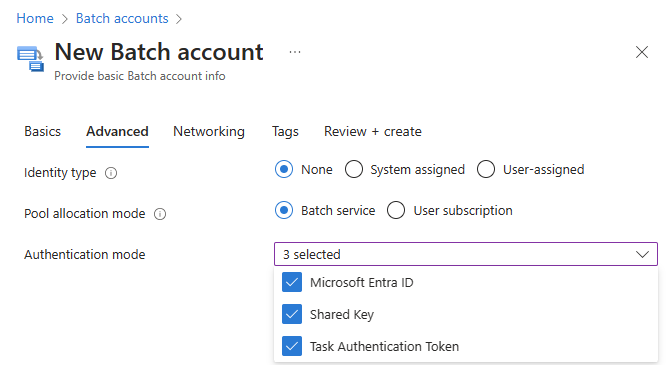
保留其餘設定的預設值、選取 [檢閱 + 建立],然後選取 [建立]。
秘訣
為了增強安全性,建議將 Batch 帳戶的驗證模式限制為 Microsoft Entra ID。 此舉可降低共用金鑰暴露的風險,並引進額外的 RBAC 控制項目。 如需詳細資訊,請參閱 Batch 安全性最佳做法。
警告
工作驗證權杖 將於 2024 年 9 月 30 日淘汰。 如果您需要這項功能,建議您在 Batch 集區中使用 使用者指派的受控識別 作為替代方案。
手動授與金鑰保存庫的存取權
若要在 Azure 入口網站中手動授與金鑰保存庫的存取權,您必須為 Batch 指派 [Key Vault 秘密長] 角色:
- 從金鑰保存庫頁面的左側導覽中選取 [存取控制 (IAM)]。
- 在 [存取控制 (IAM)] 頁面頂端,選取 [新增]>[新增角色指派]。
- 在 [新增角色指派] 畫面的 [角色] 索引標籤下,於 [工作職能角色] 子索引標籤下,搜尋並選取 Batch 帳戶的 [Key Vault 秘密長] 角色,然後選取 [下一步]。
- 在 [成員] 索引標籤上,選取 [選取成員]。 在 [選取成員] 畫面上,搜尋並選取 [Microsoft Azure Batch],然後選取 [選取]。
- 選取底部的 [檢閱與建立] 按鈕以移至 [檢閱與指派] 索引標籤,然後再次選取底部的 [檢閱與建立] 按鈕。
如需詳細步驟,請參閱使用 Azure 入口網站指派 Azure 角色。
附註
在建立 Batch 帳戶時,若未在參考的金鑰保存庫中為 Batch 指派 RBAC 角色,就會傳回 KeyVaultNotFound 錯誤。
如果 Key Vault 權限模型是 [保存庫存取原則],您也需要設定 [存取原則]:
從金鑰保存庫頁面的左側導覽中選取 [存取原則]。
在 [存取原則] 頁面上,選取 [建立]。
在 [建立存取原則] 畫面上,選取 [秘密權限] 底下的 [取得]、[列出]、[設定]、[刪除] 和 [復原] 權限下的最低權限。
![顯示 Azure Batch [祕密權限] 選取項目的螢幕擷取畫面](media/batch-account-create-portal/secret-permissions.png)
選取 [下一步] 。
在 [主體] 索引標籤上,搜尋並選取 [Microsoft Azure Batch]。
選取 [檢閱 + 建立] 索引標籤,然後選取 [建立]。
設定訂用帳戶配額
對於使用者訂用帳戶 Batch 帳戶,必須手動設定核心配額。 Standard Batch 核心配額不適用於使用者訂用帳戶模式中的帳戶。 針對區域計算核心、每個序列計算核心和其他資源,系統會使用並強制執行訂用帳戶配額。
若要檢視及設定與您 Batch 帳戶相關聯的核心配額:
- 在 Azure 入口網站中,選取您的使用者訂用帳戶模式 Batch 帳戶。
- 從左側功能表中選取 [配額]。
其他 Batch 帳戶管理選項
您也可以使用下列工具來建立和管理 Batch 帳戶:
後續步驟
- 了解 Batch 服務工作流程和主要資源,例如集區、節點、作業和工作。
- 了解使用 Batch .NET 用戶端程式庫或 Python 開發支援 Batch 應用程式的基本概念。 這些快速入門會介紹使用 Batch 服務在多個計算節點上執行工作負載的範例應用程式,以及使用 Azure 儲存體進行工作負載檔案的預備和擷取。